1. 概述编辑
1.1 版本
| 报表服务器版本 |
|---|
| 11.0 |
1.2 应用场景
用户希望次级管理员可以在「数据决策系统>管理系统>目录管理」中编辑平台目录。如下图所示:
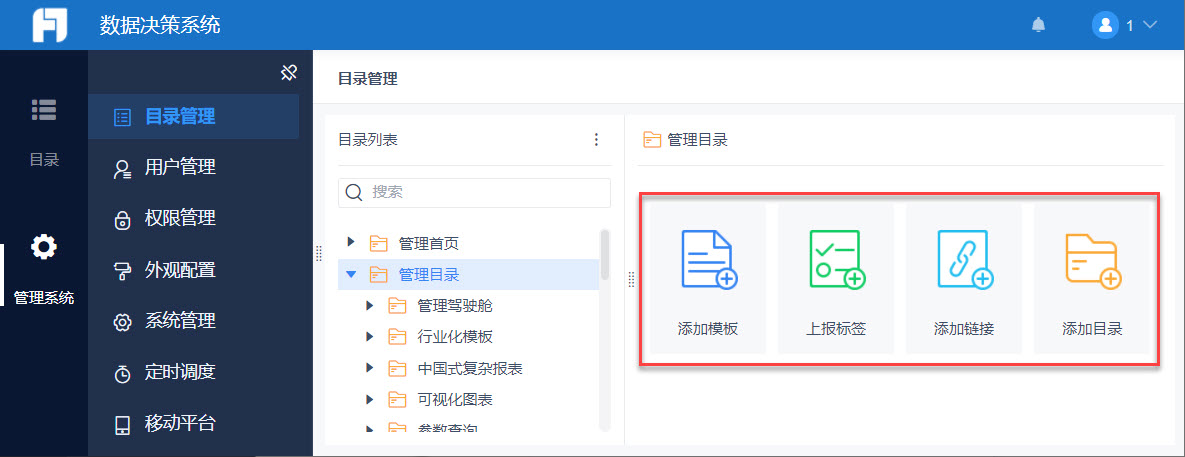
1.3 功能简介
本文将为大家介绍两种分配目录编辑权限的情况:
| 示例 | 预期效果 | 实现步骤 |
|---|---|---|
| 示例一 | 给用户「eoco」分配目录「管理驾驶舱」的「编辑」权限 使得 eoco 可以在「管理驾驶舱」目录下挂载整个系统下的模板 | 1)开启分级授权,开启目录编辑 2)配置目录的编辑权限 3)配置「管理系统>目录管理」的使用权限 |
| 示例二 | 给用户「eoco」分配目录「管理驾驶舱」的「编辑」权限 使得 eoco 可以在「管理驾驶舱」目录下挂载系统指定文件夹下的模板 | 1)开启分级授权,开启目录编辑 2)配置目录的编辑权限 3)配置「管理系统>目录管理」的使用权限 4)开启角色权限认证 5)配置模板的查看权限 |
2. 示例一编辑
本章示例:给用户「eoco」分配目录「管理驾驶舱」的「编辑」权限,使得 eoco 可以在「管理驾驶舱」目录下挂载整个系统下的模板。
2.1 开启分级权限
管理员登录数据决策系统,点击「管理系统>权限管理>全局设置」,开启「分级授权」按钮,开启「目录编辑」按钮,点击「保存」。如下图所示:
注:只有开启「分级授权」按钮才可以开启「目录编辑」按钮。

2.2 配置目录编辑权限
管理员登录数据决策系统,点击「管理系统>权限管理>普通权限配置」,选择权限载体「部门/角色/用户」,本示例选择用户 eoco,选择「目录权限」Tab,为 eoco 配置目录「管理驾驶舱」的「编辑」权限,如下图所示:
注:拥有「编辑」权限则一定拥有「查看」权限。

2.3 配置管理系统权限
选择权限载体「部门/角色/用户」,本示例选择用户 eoco,选择「管理系统」Tab,为 eoco 配置「目录管理」的「使用」权限,如下图所示:

2.4 效果查看
2.4.1 目录查看
用户 eoco 登录数据决策系统,可以查看目录「管理驾驶舱」及子目录中的模板,如下图所示:
注:有「目录管理」权限的用户一定有「目录查看」权限。

2.4.2 目录管理
用户登录数据决策系统,点击「管理系统>目录管理」,可对「管理驾驶舱」及子目录进行编辑。如下图所示:

用户登录数据决策系统,点击「管理系统>目录管理」,可对「管理驾驶舱」下的模板进行编辑,可以挂载系统下所有模板。如下图所示:

3. 示例二编辑
本章示例:给用户「eoco」分配目录「管理驾驶舱」的「编辑」权限,使得 eoco 可以在「管理驾驶舱」目录下挂载系统指定文件夹下的模板。
3.1 开启分级权限
管理员登录数据决策系统,点击「管理系统>权限管理>全局设置」,开启「分级授权」按钮,开启「目录编辑」按钮,点击「保存」。如下图所示:
注:只有开启「分级授权」按钮才可以开启「目录编辑」按钮。

3.2 配置目录编辑权限
管理员登录数据决策系统,点击「管理系统>权限管理>普通权限配置」,选择权限载体「部门/角色/用户」,本示例选择用户 eoco,选择「目录权限」Tab,为 eoco 配置目录「管理驾驶舱」的「编辑」权限。如下图所示:
注:拥有「编辑」权限则一定拥有「查看」权限。
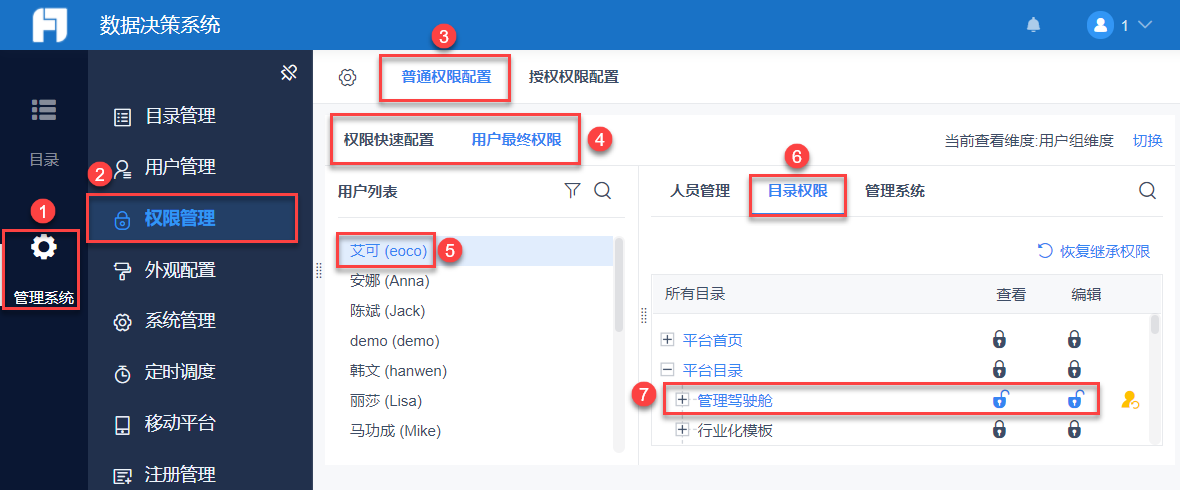
3.3 配置管理系统权限
选择权限载体「部门/角色/用户」,本示例选择用户 eoco,选择「管理系统」Tab,为 eoco 配置「目录管理」的「使用」权限。如下图所示:

3.4 开启角色权限认证
管理员登录数据决策系统,点击「管理系统>模板认证>认证配置」,开启「模板认证」按钮,将系统内所有模板都开启认证,认证方式选择「角色权限认证」,点击「保存」。如下图所示:
注:只有开启「角色权限认证」,才能控制用户看到的系统内模板。

3.5 配置模板认证权限
管理员登录数据决策系统,点击「管理系统>模板认证>普通权限配置」,选择权限载体「部门/角色/用户」,本示例选择用户 eoco,,为其开启文件夹 analytics 的「查看」权限。如下图所示:
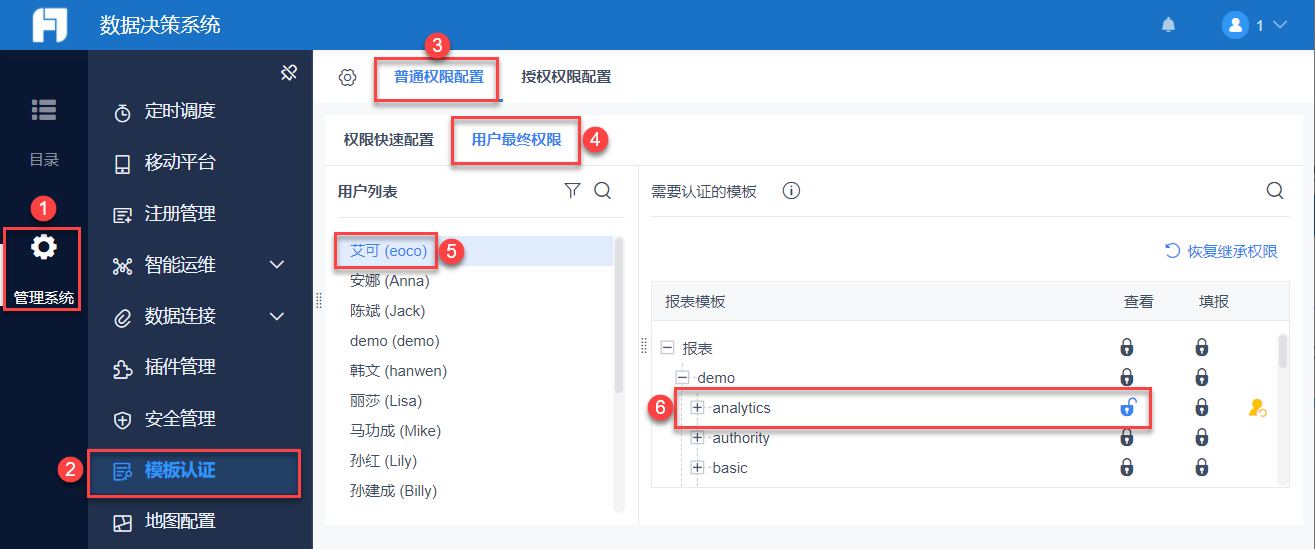
3.6 效果查看
3.6.1 目录查看
用户 eoco 登录数据决策系统,可以查看目录「管理驾驶舱」及子目录中的模板,这些模板均存储在系统 analytics 文件夹中,如下图所示:
注:有「目录管理」权限的用户一定有「目录查看」权限。

3.6.2 目录管理
用户登录数据决策系统,点击「管理系统>目录管理」,可对「管理驾驶舱」及子目录进行编辑。如下图所示:

用户登录数据决策系统,点击「管理系统>目录管理」,可对「管理驾驶舱」下的模板进行编辑,但只可挂载 analytics 文件夹中的模板。如下图所示:


